یہ بلاگ ونڈوز سرور میں 'ایڈمنسٹریٹر اور گیسٹ اکاؤنٹس کا نام تبدیل کریں' کے لیے مرحلہ وار طریقہ فراہم کرتا ہے۔
'ونڈوز سرور میں ایڈمنسٹریٹر اکاؤنٹ کا نام تبدیل' کیسے کریں؟
کو ' ایڈمنسٹریٹر اکاؤنٹ کا نام تبدیل کریں۔ مائیکروسافٹ ونڈوز سرور پر، ان مراحل پر عمل کریں:
مرحلہ 1: 'ایڈمنسٹریٹر اکاؤنٹ' کے ساتھ لاگ ان
ونڈوز سرور میں، ایڈمنسٹریٹر کو حتمی صارف سمجھا جاتا ہے، اور صرف وہی اہم سسٹم سیٹنگز کو تبدیل کر سکتے ہیں جیسے ایڈمنسٹریٹر اکاؤنٹ کا نام تبدیل کرنا۔ ایڈمنسٹریٹر اکاؤنٹ کا نام تبدیل کرنے کے لیے، یقینی بنائیں کہ آپ بطور ایڈمنسٹریٹر لاگ ان ہیں۔
مرحلہ 2: 'کمپیوٹر مینجمنٹ' شروع کریں
'کمپیوٹر مینجمنٹ' منتظمین کو اپنے سسٹم یا نیٹ ورک کا انتظام کرنے کے قابل بناتا ہے۔ اسے کھولنے کے لیے، اسکرین کے نیچے بائیں جانب 'ونڈوز' آئیکن پر دائیں کلک کریں اور 'کمپیوٹر مینجمنٹ' کو منتخب کریں:
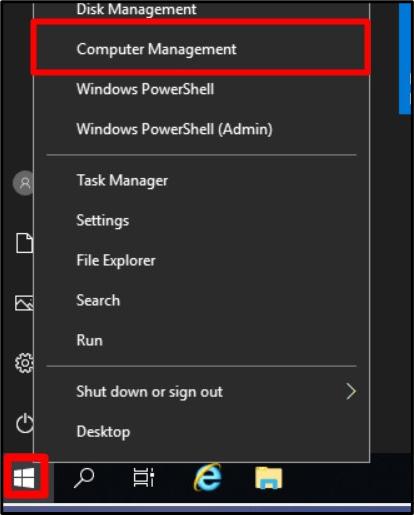
مرحلہ 3: ایڈمنسٹریٹر اکاؤنٹ کا نام تبدیل کریں۔
'کمپیوٹر مینجمنٹ' ونڈو میں، 'مقامی صارفین اور گروپس' کو پھیلائیں، 'صارفین' کو منتخب کریں، اور 'ایڈمنسٹریٹر' پر ڈبل کلک کریں:
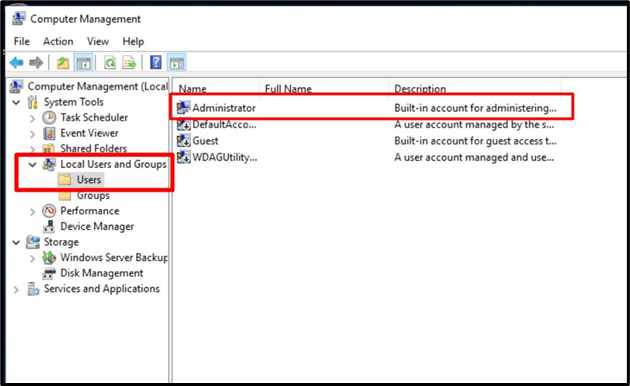
'جنرل' ٹیب میں، آپ کو 'پورا نام' اور اس کے خلاف ایک ٹیکسٹ باکس نظر آنا چاہیے۔ اس ٹیکسٹ باکس میں، آپ پہلے سے طے شدہ نام (ایڈمنسٹریٹر) کے بجائے وہ نیا نام بتا سکتے ہیں جسے آپ استعمال کرنا چاہتے ہیں۔ یہاں، ہم اس کا نام بدل کر 'Linuxhint' رکھیں گے۔ ایک بار کام کرنے کے بعد، 'OK' بٹن کو دبائیں:
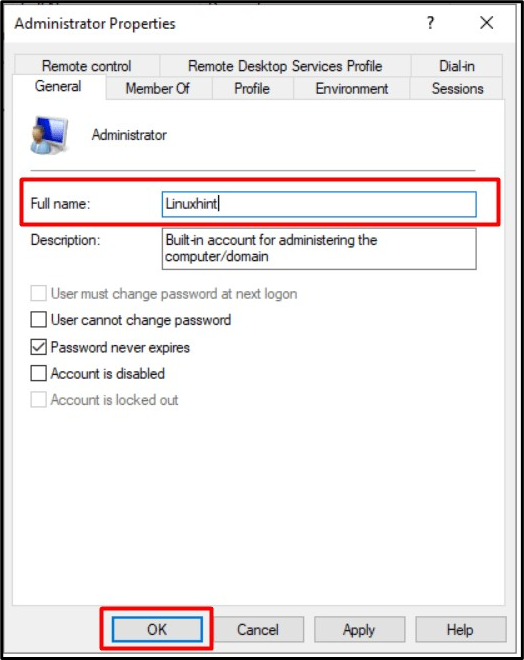
اب، سسٹم کو دوبارہ شروع کریں، اور اگلے لاگ ان پر، آپ کو ایڈمنسٹریٹر کا صارف نام نظر آئے گا جو آپ نے سیٹ کیا ہے، 'Linuxhint' اس معاملے میں:
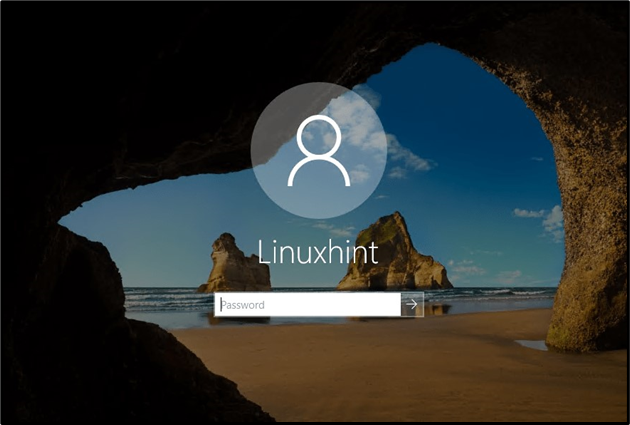
نوٹ : واحد طریقہ ' ایڈمنسٹریٹر کا نام تبدیل کریں۔ ونڈوز سرور پر اکاؤنٹ اوپر زیر بحث 'کمپیوٹر مینجمنٹ' ٹولز کے ذریعے ہے۔
'ونڈوز سرور میں گیسٹ اکاؤنٹ کا نام تبدیل' کیسے کریں؟
ونڈوز سرور پر 'ایڈمنسٹریٹر' اور 'گیسٹ' اکاؤنٹس کا نام تبدیل کرنے کا عمل کافی حد تک ایک جیسا ہے۔ کو ' ایک مہمان اکاؤنٹ کا نام تبدیل کریں۔ '، کی طرف' کمپیوٹر مینجمنٹ => مقامی صارفین اور گروپس => صارفین 'اور اس کی خصوصیات کو کھولنے کے لیے 'مہمان' پر ڈبل کلک کریں۔ درج ذیل ونڈو سے، آپ مہمان کے اکاؤنٹ کا نام تبدیل کر سکتے ہیں، جسے اس معاملے میں 'LinuxhintGuest' کا نام دیا گیا ہے، اور 'OK' کو ٹرگر کر سکتے ہیں:
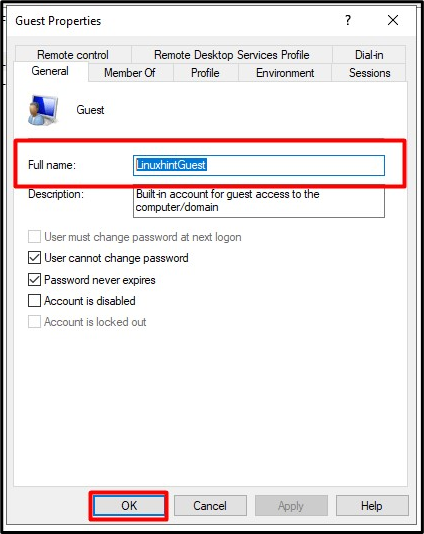
ایک اور طریقہ ' ایک مہمان اکاؤنٹ کا نام تبدیل کریں۔ 'ونڈوز سرور پر استعمال کر رہا ہے' پاور شیل 'ان اقدامات پر عمل کرتے ہوئے:
مرحلہ 1: ایڈمن پاور شیل لانچ کریں۔
ونڈوز سرور پر 'ایڈمن پاور شیل' لانچ کرنے کے لیے، نیچے بائیں کونے میں 'ونڈوز' بٹن کو ٹرگر کریں، اور 'ونڈوز پاور شیل (ایڈمن)' کو منتخب کریں:
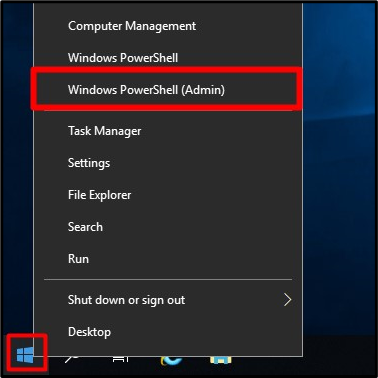
مرحلہ 2: ونڈوز سرور پر گیسٹ اکاؤنٹ کا نام تبدیل کریں۔
اب، مندرجہ ذیل کمانڈ نحو پر غور کریں:
آئیے مندرجہ بالا نحو کے مطابق درج ذیل مخصوص کمانڈ کا استعمال کرتے ہوئے 'گیسٹ' اکاؤنٹ کا نام بدل کر 'LinuxhintGuest' رکھیں:
مقامی صارف کا نام تبدیل کریں - نام 'مہمان' -نیا نام لینکس ہنٹ گیسٹ 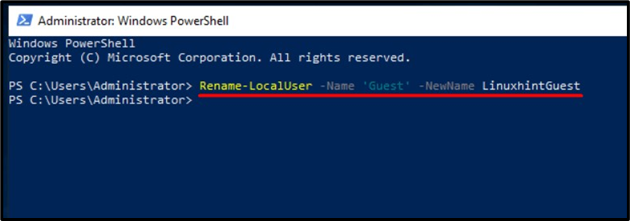
'گیسٹ' اکاؤنٹ کا نام اب 'LinuxhintGuest' اکاؤنٹ رکھ دیا جائے گا۔
نتیجہ
کو ' منتظم اور مہمان کا نام تبدیل کریں۔ ونڈوز سرور میں اکاؤنٹس، مائیکروسافٹ نے 'کمپیوٹر مینجمنٹ ٹول' شامل کیا جس میں ہمارے پاس سسٹم مینجمنٹ کے لیے مختلف ٹولز ہیں۔ کو ' مہمان کا نام تبدیل کریں۔ ونڈوز سرور پر اکاؤنٹ، 'پاور شیل' بھی استعمال کیا جا سکتا ہے۔ اکاؤنٹس کے نام تبدیل کرنے کو اضافی حفاظتی پرت کے طور پر سمجھا جا سکتا ہے جو نظام کے حملے کے دوران نام کا اندازہ لگانے سے روکتا ہے۔ اس گائیڈ نے اس بات کی کھوج کی کہ کس طرح صارف ونڈوز سرور پر 'ایڈمنسٹریٹر اور مہمان کا نام تبدیل' کر سکتے ہیں۔